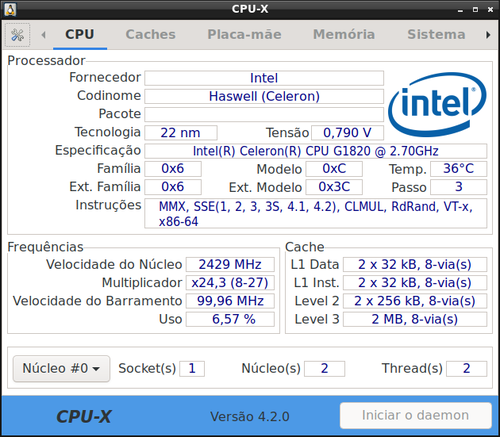Instalando o CPU-X no Debian
Publicado por Fernando T. Da Silva em 20/09/2021
[ Hits: 5.914 ]
Blog: http://meumundotux.blogspot.com.br/
Instalando o CPU-X no Debian
Instalação no Debian 9, 10 e Debian_Testing
Acesse o site:Baixe o pacote: CPU-X_v4.2.0_Debian.tar.gz
Na pasta onde foi baixado o pacote CPU-X_v4.2.0_Debian.tar.gz fazer:
tar -xvf CPU-X_v4.2.0_Debian.tar.gz
Onde serão criada3 pastas com os nomes de Debian_10, Debian_9.0 e Debian_Testing.
Acesse a pasta referente a versão do seu Debian e escolha a subpasta da arquitetura do seu sistema, no meu caso que uso o Debian 10 64 bits a pasta é a amd64, mas se você usa Debian 32 bits escolha i386.
Dentro da pasta amd64 tem os seguintes arquivos:
- cpuidtool_0.5.1-0_amd64.deb
- cpuidtool-dbgsym_0.5.1-0_amd64.deb
- cpu-x_4.2.0-1+1.1_amd64.deb
- cpu-x-dbgsym_4.2.0-1+1.1_amd64.deb
- libcpuid15_0.5.1-0_amd64.deb
- libcpuid15-dbgsym_0.5.1-0_amd64.deb
- libcpuid-dev_0.5.1-0_amd64.deb
Antes de instalar todos os pacotes acima devemos instalar primeiro uma dependência para o pacote CPU-X, cuja dependência se encontra no repositório do Debian.
sudo apt install libglfw3
Após é só instalar todos os pacotes .deb da subpasta amd64.
sudo dpkg -i *.deb
Pronto!
NOTA: o atalho do app fica no menu Iniciar/Sistema, item CPU-X.
O CPU-X pode ser executado em modo texto com uma bonita interface em ncurses, iniciando o mesmo pelo terminal com o comando:
cpu-x -N
Calc, a calculadora de linha de comando
Screencast - Gravando seu Desktop com FFmpeg
Criando um botão Combo Box e fazendo uso da função PROCV (VLOOKUP) na planilha Gnumeric do Gnome
Instalação e atualização super fácil do navegador Firefox
Instalação da multilib no Slackware 15.0
Resolvendo problemas com o gtk-config em scripts antigos
Instalando a antiga Central de Programas no Ubuntu 16.04 LTS
Alternativa para o aMSN totalmente em Java
GQview - Visualizador de imagens
Instalando Sysv-rc-conf no Debian Squeeze
Boa. Vou postar uma dica de como usar no Slackware. É demais essa ferramenta. Eu uso, então eu posso afirmar.
___________________________________________________________
[code]Conhecimento não se Leva para o Túmulo.
https://github.com/MauricioFerrari-NovaTrento [/code]
Tá ligado o CPU-Z do windows, essa ferramenta certamente foi inspirada nela.
___________________________________________________________
[code]Conhecimento não se Leva para o Túmulo.
https://github.com/MauricioFerrari-NovaTrento [/code]
Já usava ela aqui, via appimage. Não fazia ideia que tinha essa opção de rodar via terminal. Gostei mais desse modo. Valeu pela dica.
Patrocínio
Destaques
Artigos
Cirurgia para acelerar o openSUSE em HD externo via USB
Void Server como Domain Control
Modo Simples de Baixar e Usar o bash-completion
Monitorando o Preço do Bitcoin ou sua Cripto Favorita em Tempo Real com um Widget Flutuante
Dicas
Como impedir exclusão de arquivos por outros usuários no (Linux)
Cirurgia no Linux Mint em HD Externo via USB
Anúncio do meu script de Pós-Instalação do Ubuntu
Tópicos
Duas Pasta Pessoal Aparecendo no Ubuntu 24.04.3 LTS (10)
Alguém pode me indicar um designer freelancer? [RESOLVIDO] (5)
Alguém executou um rm e quase mata a Pixar! (3)
Formas seguras de instalar Debian Sid (1)
Por que passar nas disciplinas da faculdade é ruim e ser reprovado é b... (6)
Top 10 do mês
-

Xerxes
1° lugar - 150.330 pts -

Fábio Berbert de Paula
2° lugar - 69.246 pts -

Mauricio Ferrari
3° lugar - 21.934 pts -

Buckminster
4° lugar - 20.658 pts -

Alberto Federman Neto.
5° lugar - 19.731 pts -

edps
6° lugar - 19.420 pts -

Daniel Lara Souza
7° lugar - 19.223 pts -

Andre (pinduvoz)
8° lugar - 17.669 pts -

Alessandro de Oliveira Faria (A.K.A. CABELO)
9° lugar - 16.376 pts -

Diego Mendes Rodrigues
10° lugar - 14.328 pts